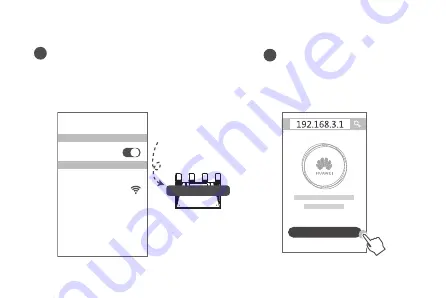
18
19
1
Connectez votre téléphone portable ou
votre ordinateur au réseau Wi-Fi du routeur
(pas de mot de passe requis).
Vérifiez le nom du Wi-Fi (Wi-Fi name) indiqué
sur la partie inférieure du nouveau routeur.
XXXXXX
Wi-Fi Name: XXXXXX
Wi-Fi
Wi-Fi
Connecté
2
Ouvrez le navigateur, vous serez
automatiquement redirigé.
(Si la page ne s'affiche pas
automatiquement, saisir
192.168.3.1).
Commençons
Étape 2 : configurer les paramètres réseau
Содержание WS7100
Страница 1: ...Quick Start Guide ...
Страница 108: ...96726632_01 ...
















































